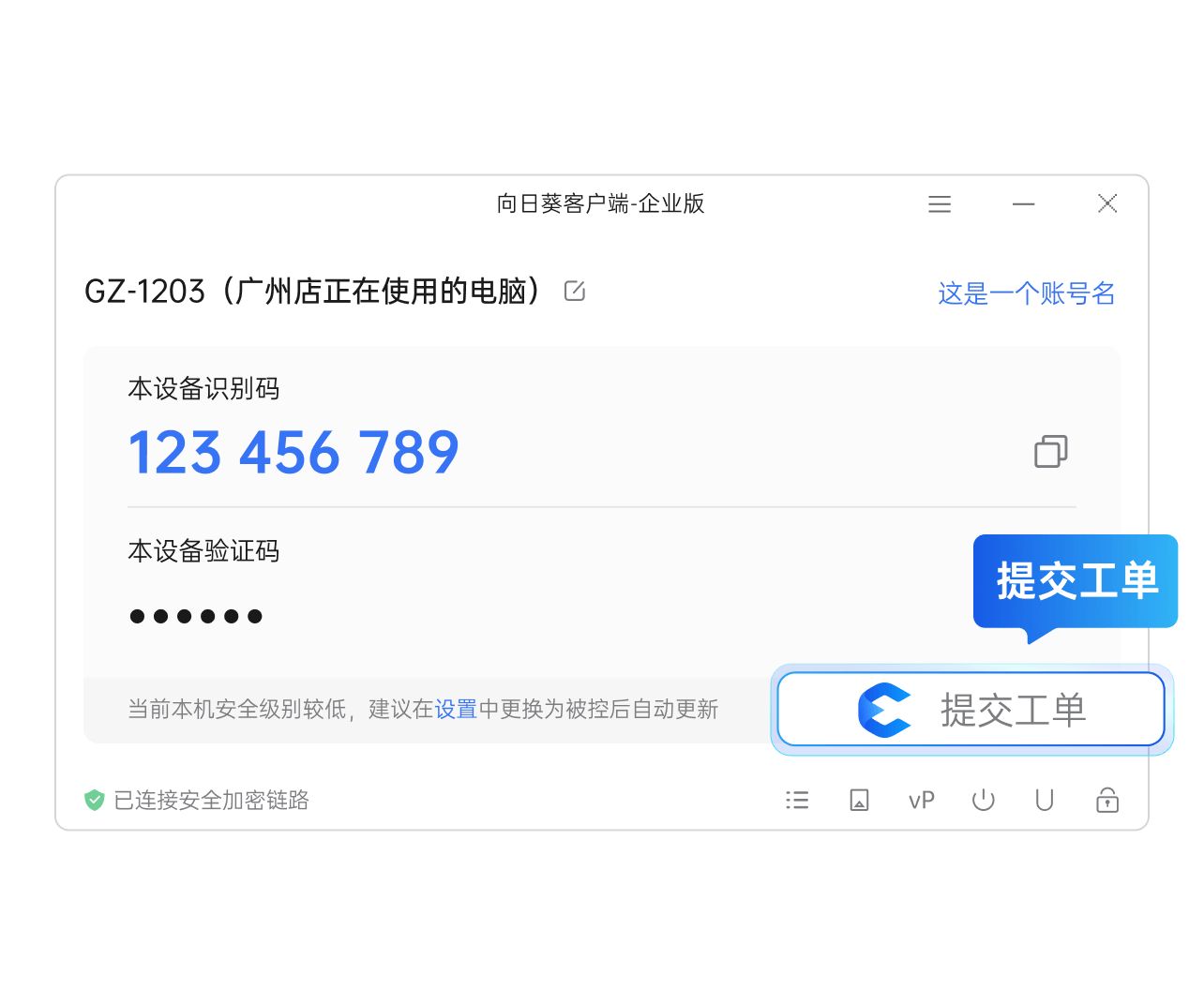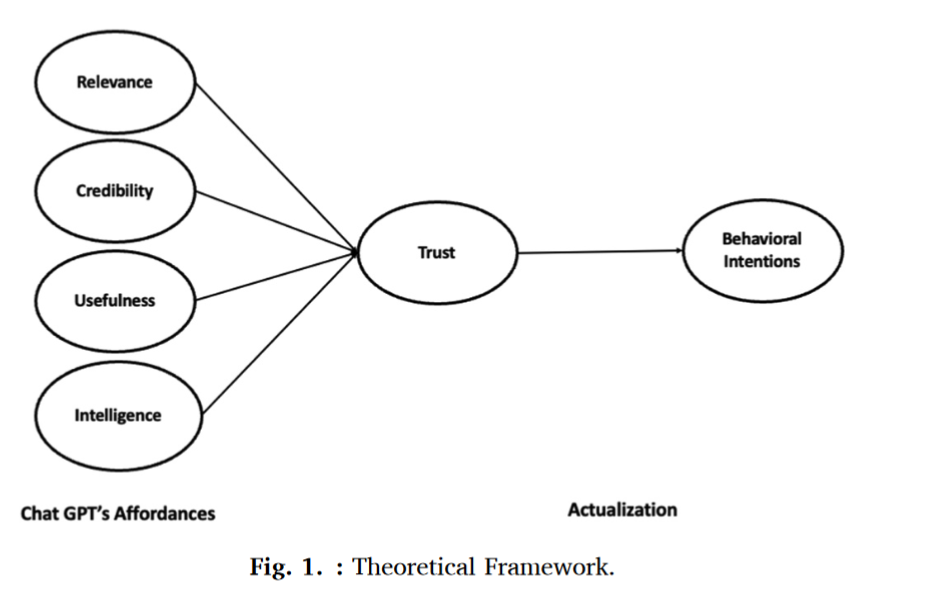前述:
本篇教程将略过很多docker下载环境配置的基础步骤,如果您对docker不太熟悉请参考我的上一个教程:SpringBoot新手快速入门系列教程九:基于docker容器,部署一个简单的项目
使用 Docker Compose 支持部署 Docker 项目有许多优势,尤其是当你需要同时管理多个容器时。以下是一些主要优势:
1. 简化多容器管理
Docker Compose 允许你在一个文件中定义多个容器的配置,从而简化了多容器应用的管理。例如,你可以在一个 docker-compose.yml 文件中定义应用程序容器和数据库容器,而不需要分别启动和管理它们。
2. 自动化服务编排
Docker Compose 可以自动启动和停止容器,管理容器之间的依赖关系。例如,如果你的应用程序依赖于一个数据库,Docker Compose 会确保数据库容器先启动,然后再启动应用程序容器。
3. 一致的环境配置
使用 Docker Compose,可以确保在不同环境(如开发、测试、生产)中具有一致的配置。你只需要维护一个 docker-compose.yml 文件,这个文件可以在任何环境中使用。
4. 简化开发和测试
Docker Compose 使得开发和测试变得更加容易。开发者可以在本地机器上使用与生产环境相同的配置来运行应用程序,从而减少由于环境不一致导致的问题。
5. 扩展服务
Docker Compose 允许你通过简单的命令扩展服务的实例。例如,你可以使用 docker-compose scale 命令来增加或减少某个服务的实例数量,从而轻松地进行负载均衡和扩展。
6. 方便的服务管理
Docker Compose 提供了一组简洁的命令来管理容器服务,如启动、停止、重启、查看日志等。例如,使用 docker-compose up 可以启动所有定义的服务,而使用 docker-compose down 可以停止并移除所有容器。
7. 更好的资源利用
通过定义和管理多个容器,Docker Compose 可以更有效地利用系统资源。你可以在一个主机上运行多个互相隔离的服务,而不会相互干扰。
8. 持久化存储和网络
Docker Compose 支持定义持久化存储卷和自定义网络。你可以在 docker-compose.yml 文件中配置数据卷,以便在容器重启或更新时保留数据。此外,可以定义自定义网络,使得不同容器之间可以通过特定的网络通信。
步骤一:新建基于Docker Compose的项目

选择依赖



步骤二:代码示例
1. 创建实体类
在 src/main/java/com/yuye/www/hellodockeradv/entity 目录下创建 User.java 文件:
package com.yuye.www.hellodockeradv.entity;import javax.persistence.Entity;
import javax.persistence.GeneratedValue;
import javax.persistence.GenerationType;
import javax.persistence.Id;@Entity
public class User {@Id@GeneratedValue(strategy = GenerationType.IDENTITY)private Long id;private String name;// Getters and Setterspublic Long getId() {return id;}public void setId(Long id) {this.id = id;}public String getName() {return name;}public void setName(String name) {this.name = name;}
}
2,创建Repository接口
在 src/main/java/com/yuye/www/hellodockeradv/repository 目录下创建 UserRepository.java 文件:
package com.yuye.www.hellodockeradv.repository;import com.yuye.www.hellodockeradv.entity.User;
import org.springframework.data.jpa.repository.JpaRepository;import java.util.Optional;public interface UserRepository extends JpaRepository<User, Long> {Optional<User> findByName(String name);
}
3,创建Controller
在 src/main/java/com/yuye/www/hellodockeradv/controller 目录下创建 UserController.java 文件:
package com.yuye.www.hellodockeradv.controller;import com.yuye.www.hellodockeradv.entity.User;
import com.yuye.www.hellodockeradv.repository.UserRepository;
import org.springframework.beans.factory.annotation.Autowired;
import org.springframework.web.bind.annotation.GetMapping;
import org.springframework.web.bind.annotation.RequestParam;
import org.springframework.web.bind.annotation.RestController;import java.util.Optional;@RestController
public class UserController {@Autowiredprivate UserRepository userRepository;@GetMapping("/register")public String registerUser(@RequestParam String name) {User user = new User();user.setName(name);userRepository.save(user);return "User registered successfully";}@GetMapping("/login")public String loginUser(@RequestParam String name) {Optional<User> user = userRepository.findByName(name);if (user.isPresent()) {return "User found: " + name;} else {return "User not found";}}
}
4. 配置 application.properties 文件
在 src/main/resources/application.properties 文件中添加MySQL数据库连接配置
spring.application.name=HelloDockerAdv
spring.datasource.url=jdbc:mysql://localhost:3306/userdata?useSSL=false&serverTimezone=UTC
spring.datasource.username=root
spring.datasource.password=Qwerty123
spring.jpa.hibernate.ddl-auto=update
spring.jpa.show-sql=true
spring.jpa.properties.hibernate.dialect=org.hibernate.dialect.MySQLDialectserver.port=80815. 创建 Dockerfile
在项目根目录下创建一个 Dockerfile 文件:
# 使用官方的OpenJDK镜像作为基础镜像
FROM openjdk:17-jdk-slim# 添加一个环境变量来指示Spring Boot使用哪个端口
ENV SERVER_PORT=8080# 将jar包添加到容器中
COPY build/libs/HelloDockerAdv-0.0.1-SNAPSHOT.jar app.jar# 暴露应用程序的端口
EXPOSE 8080# 运行jar包
ENTRYPOINT ["java", "-jar", "/app.jar"]
6. 创建 docker-compose.yml 文件
在项目根目录下创建一个 docker-compose.yml 文件:
version: '3.8'
services:app:image: hellodockeradvbuild:context: .dockerfile: Dockerfileports:- "8080:8080"depends_on:- mysqlenvironment:SPRING_DATASOURCE_URL: jdbc:mysql://mysql:3306/demoSPRING_DATASOURCE_USERNAME: rootSPRING_DATASOURCE_PASSWORD: yourpasswordmysql:image: mysql:8.0environment:MYSQL_ROOT_PASSWORD: yourpasswordMYSQL_DATABASE: demoports:- "3306:3306"volumes:- mysql-data:/var/lib/mysqlvolumes:mysql-data:
7. 构建和运行Docker容器
确定你的mysql数据库有一个
userdata
和一个user的表
然后启动mysql后
在项目根目录下运行以下命令:
# 构建Spring Boot应用程序
./gradlew build# 启动Docker Compose,构建并运行所有服务
docker-compose up --build
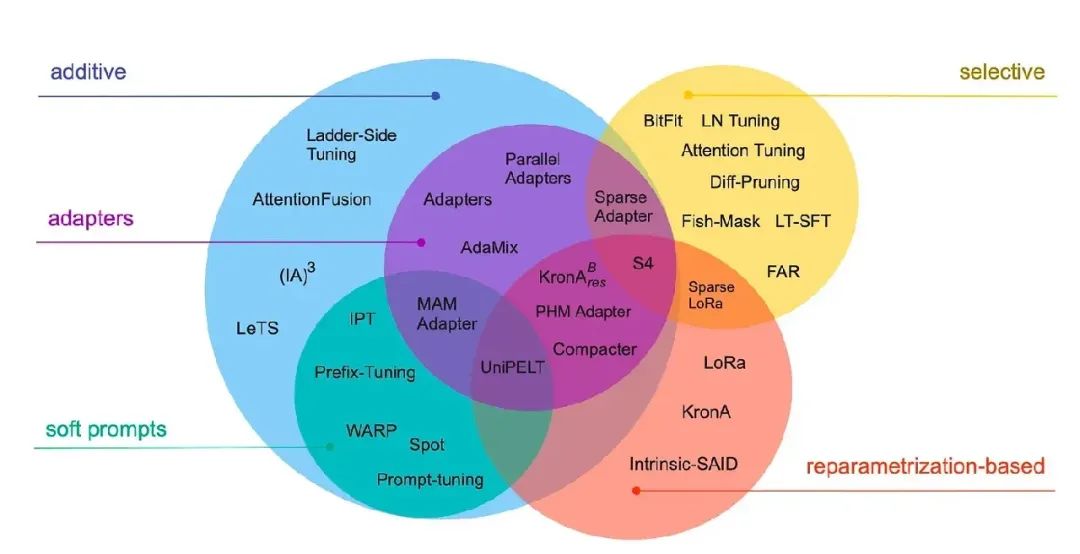


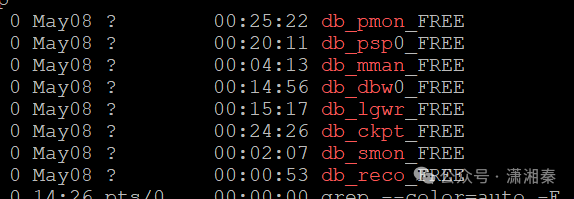


![[leetcode]minimum-cost-to-reach-destination-in-time 规定时间内到达终点的最小费用](https://i-blog.csdnimg.cn/direct/1c0613d540824a82bd09728d28dfbde0.png)